Pokazaliśmy Ci to kilka dni temu Jak grać z nami w Windows 10 krok po kroku ten W końcu jest to jedna z najpopularniejszych gier roku, która oczarowała miliony ludzi na całym świecie. W związku z tym i biorąc pod uwagę dużą liczbę współpracownicy woląc to wykorzystać, wielu z nich zwróciło się do swojego komputera. Więc jeśli jesteś w tej grupie, możesz to wykorzystać ucząc się graj z nami za pomocą kontrolera poniżej Okna 10 ten
Pierwszą rzeczą, którą musisz wiedzieć, jeśli nie jesteś świadomy wiadomości, jest to, że Two Us to gra, w którą normalnie gra się za pomocą klawiatury i myszy za pośrednictwem komputera. Ma to sens, ponieważ gracze muszą zaangażować się w czat grupowy, aby określić, kto jest, a kto nie jest oszustem. Z kolei podczas rozgrywki jest wiele zadań, które będziesz musiał wykonać, do których będziesz musiał użyć myszki.
I o ile, jak wiadomo, klawiatura jest potrzebna do wchodzenia w rozmowę, a myszka do wykonywania zadań, o tyle istnieje wiele innych ruchów czy akcji, które możemy bezpiecznie wykonać za pomocą kontrolera Xbox. Na przykład: poruszanie się po mapie, zgłaszanie śmierci, zabicie partnera itp.
Jak zawsze sztuczka polega na tym, jak skonfigurować ten kontroler. I nauczymy Cię tego.
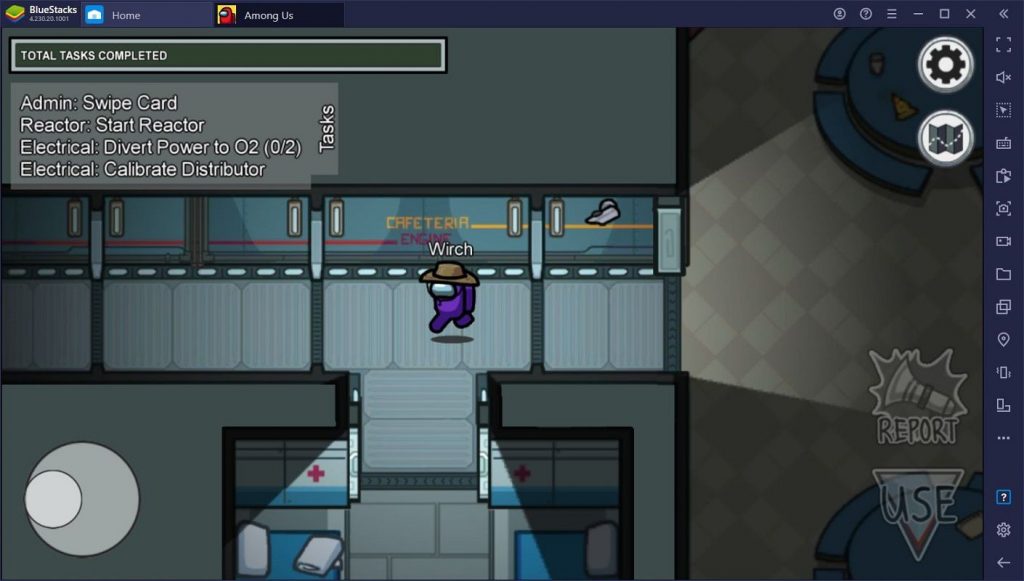
Graj z nami za pomocą kontrolera Windows 10 szybko i łatwo
W każdym razie na pewno możesz grać z nami za pomocą kontrolera Xbox. Mało tego, jeśli masz umiejętności instalacyjne, możesz również użyć kontrolera PS4.
Sterownik zostanie skonfigurowany w odpowiedniej sekcji sterownika parowego. Ale jeśli nie zabrałeś nas w ten sposób, nie martw się. Po prostu dodaj go do swojej biblioteki, aby zmienić jego konfigurację.
Jak wyjaśniliśmy na początku, w niektórych częściach gry będziesz potrzebować myszy i klawiatury, ponieważ nie ma sposobu, aby tego uniknąć. Ale możesz podłączyć je do kontrolera bez żadnych kłopotów.
Skonfiguruj sterownik krok po kroku
- Po zainstalowaniu i uruchomieniu Steam w systemie wejdź do usługi
- Kliknij tutaj Połączyć aby otworzyć sekcję sterowników
- Kliknij Zastosuj ustawienia
- Uzyskaj dostęp do sterowania myszą Joystick, znajdującej się po lewej stronie myszy
- Wymień krzyżak
- Następnie przestaw urządzenie w 4 kierunkach bez nakładania się
- Przypisz każdy klawisz strzałki do poszczególnych przycisków na wirtualnej płycie kontrolera
- Wróć, aby zapisać zmiany
Zainstaluj z nami krok po kroku
- Otwórz ponownie Steam
- Pójść do biblioteki
- Wybierz u nas i kliknij Graj
- Polski na półce
- Na karcie Ogólne wybierz Mysz + klawiatura
Stamtąd możesz wykonywać różne czynności bezpośrednio za pomocą kontrolera Xbox lub podobnego.

wnioski
Generalnie nie możemy grać między nami jednym kontrolerem. I to jest ograniczenie, które wciąż niepokoi wielu użytkowników. Jednak na komputerach, na których nie mamy ekranu dotykowego, aby samemu uporządkować sprawy, nadal mamy alternatywę: ustaw to ustawienie dla kontrolera.
W ten sposób z pewnością sprawisz, że Twoje gry będą znacznie płynniejsze niż wcześniej.